Utilisation de la nouvelle fonction de veille sur iPhone et Apple Watch
Pomme Montre Apple / / September 24, 2020
Dernière mise à jour le

Le suivi du sommeil, le mode veille et la décompression ont été conçus pour améliorer le sommeil et améliorer vos réveils au fil du temps.
Apple a amélioré ses outils liés au sommeil dans iOS 14. Le suivi du sommeil, le mode veille et la décompression ont été conçus pour améliorer le sommeil et améliorer vos réveils au fil du temps. Les propriétaires d'Apple Watch ont l'avantage supplémentaire d'ajuster les horaires et de vérifier l'activité directement au poignet.
Voici comment configurer les nouveaux outils de sommeil dans iOS 14 et watchOS 7, et pourquoi vous devriez le faire.
L'application Sleep sur iPhone
Avant la dernière mise à jour logicielle, les propriétaires d'iPhone pouvaient utiliser l'application Horloge pour définir des rappels d'heure de sommeil et des alarmes de sommeil. Les nouvelles fonctionnalités apportent plus au processus en introduisant la planification, les notifications, l'automatisation et le suivi spécifiques au sommeil.
Planification
La première chose à faire est de configurer votre horaire de sommeil à l'aide de l'application Santé sur votre iPhone. Vous devez avoir iOS 14 installé sur votre appareil pour trouver ces outils.
- Appuyez sur le Application de santé sur votre appareil mobile.
- Choisir la Onglet Parcourir en bas de l'écran.
- Sélectionner Dormir sous Catégories de santé.
- Robinet Commencer.
- Choisir Prochain.
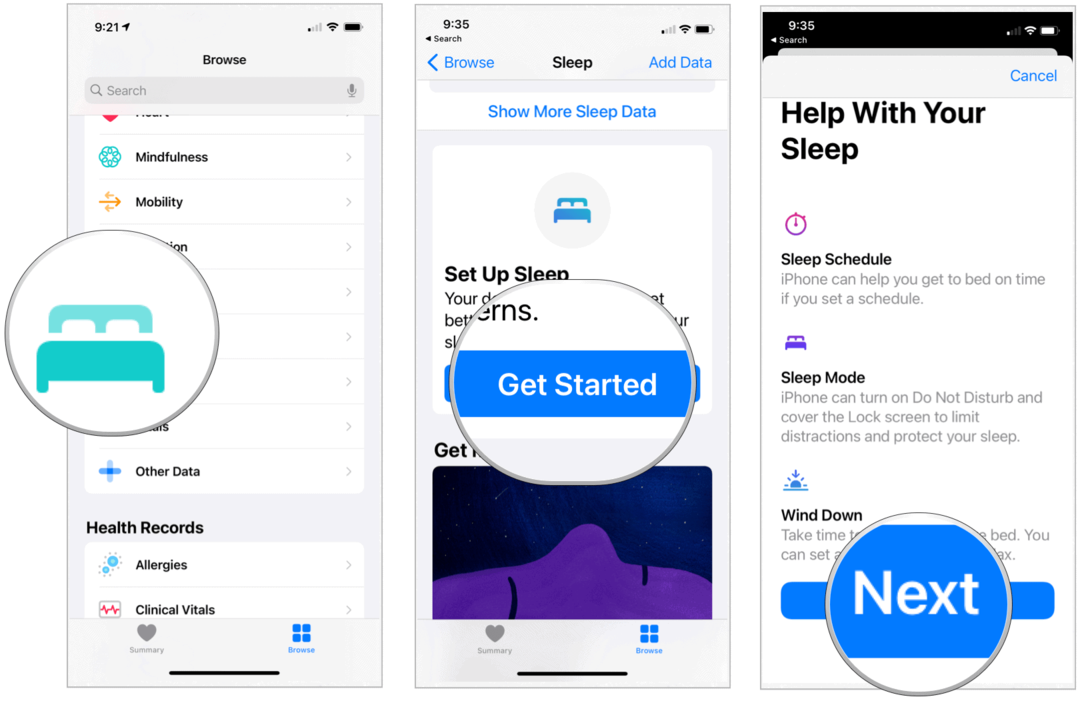
Prochain:
Il est maintenant temps de définir vos objectifs de sommeil.
- Définissez votre objectif de sommeil à l'aide des boutons + et - de l'écran.
- Choisir Prochain.
- Appuyez sur les jours de la semaine pour activer cet objectif. Par défaut, tous les jours sont sélectionnés.
- Change ton l'heure du coucher et l'heure du réveil sur la roue. Assurez-vous que les heures de début et de fin correspondent à votre objectif.
- Sélectionnez votre sons d'alarme et haptiques sous Options d'alarme et si vous êtes autorisé à roupillon l'alarme chaque matin.
- Robinet Ajouter.
- Répétez les étapes 1 à 6 pour ajouter une autre planification. Par exemple, vous voudrez peut-être un plan différent pour les jours de la semaine et les week-ends. Ou choisissez Modifier pour modifier le programme existant.
- Sélectionner Prochain.
Sélection du mode veille et de la détente
Le nouveau mode veille dans iOS 14 peut simplifier votre écran de verrouillage pendant l'heure prévue du coucher. Il activera également Ne pas déranger et proposera d'autres paramètres.
- Robinet Activer le mode veille.
- Définissez votre Détendez-vous à l'aide des boutons + et - de l'écran. Au cours de la fin du processus, vous pouvez définir des paramètres qui vous aideront à vous préparer au sommeil. Il active également Ne pas déranger.
- Choisir Activer la détente.
- Sélectionner Configurer des raccourcis pour créer des raccourcis Siri pour dormir ou appuyez sur Ignorer. (Voir ci-dessous pour ajouter des raccourcis.)
- Enfin, appuyez sur Terminé sur la page de résumé de Sweet Dreams.
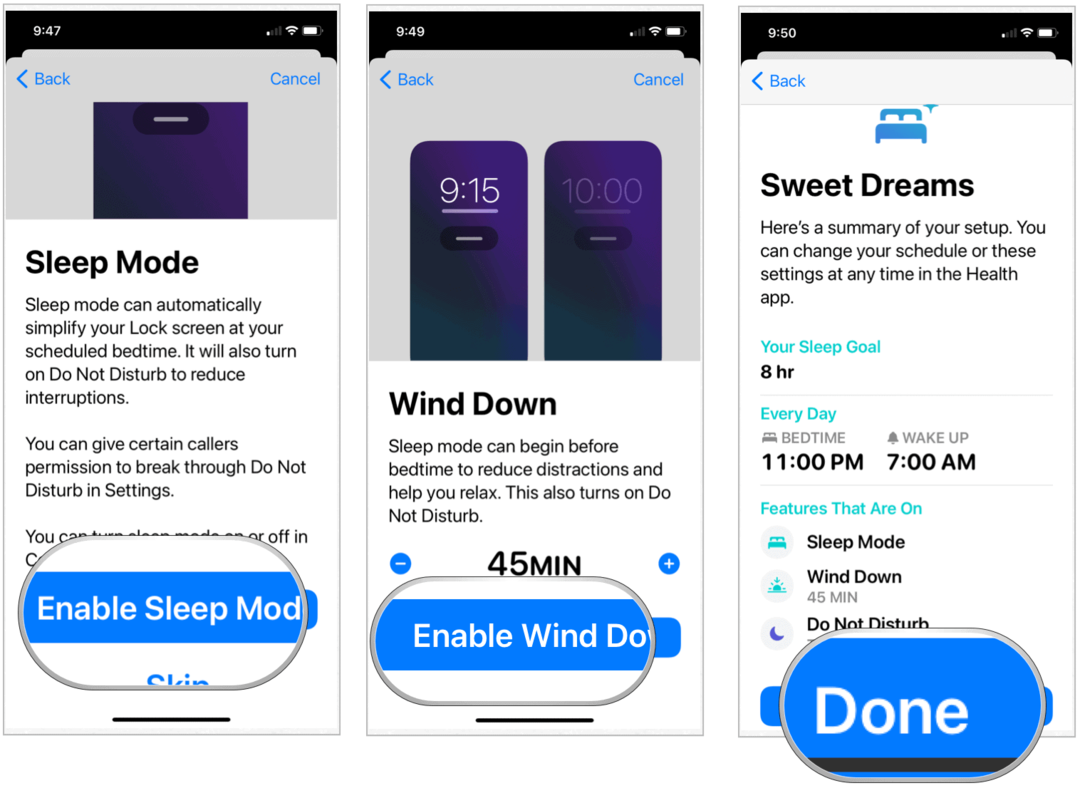
Faire des ajustements
Vous pouvez modifier votre horaire de sommeil à tout moment à l'aide de l'application Santé sur l'iPhone.
- Appuyez sur le Application de santé sur votre appareil mobile.
- Choisir la Onglet Parcourir en bas de l'écran.
- Sélectionner Dormir sous Catégories de santé.
- Robinet Éditer sous Suivant pour modifier votre calendrier à venir uniquement. Robinet Horaire complet et options pour apporter des modifications permanentes à votre plan.
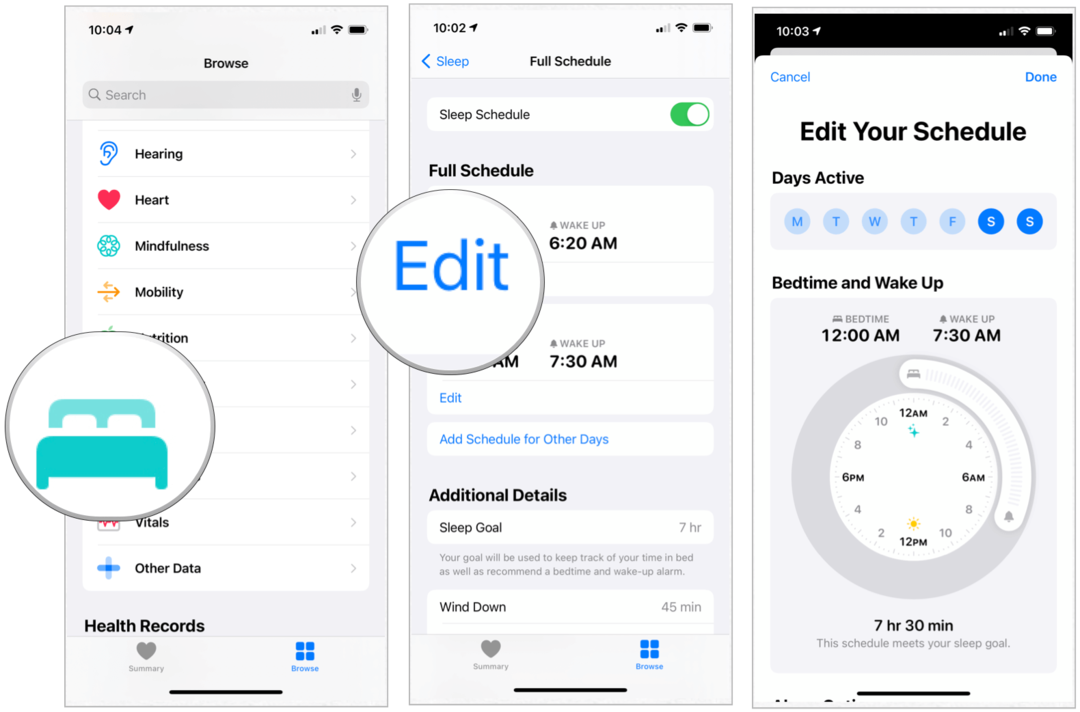
Vous pouvez ajuster votre heure de coucher et votre heure de réveil au volant, comme vous l'avez fait auparavant. Assurez-vous que les heures de début et de fin correspondent à votre objectif.
Raccourcis de détente
Avec Raccourcis Siri, vous pouvez effectuer des tâches quotidiennes (ou une série de fonctions) sur iPhone ou iPad avec votre voix ou un simple toucher. En ce qui concerne le sommeil, vous pouvez créer des raccourcis à utiliser pendant le temps d'arrêt du vent. Vous pouvez créer des raccourcis pendant le processus de configuration du sommeil détaillé ci-dessus, ou les créer plus tard en suivant les étapes ci-dessous.
- Appuyez sur le Application de santé sur votre appareil mobile.
- Choisir la Onglet Parcourir en bas de l'écran.
- Sélectionner Dormir sous Catégories de santé.
- Robinet Horaire complet et options.
- Choisir Raccourcis de détente.
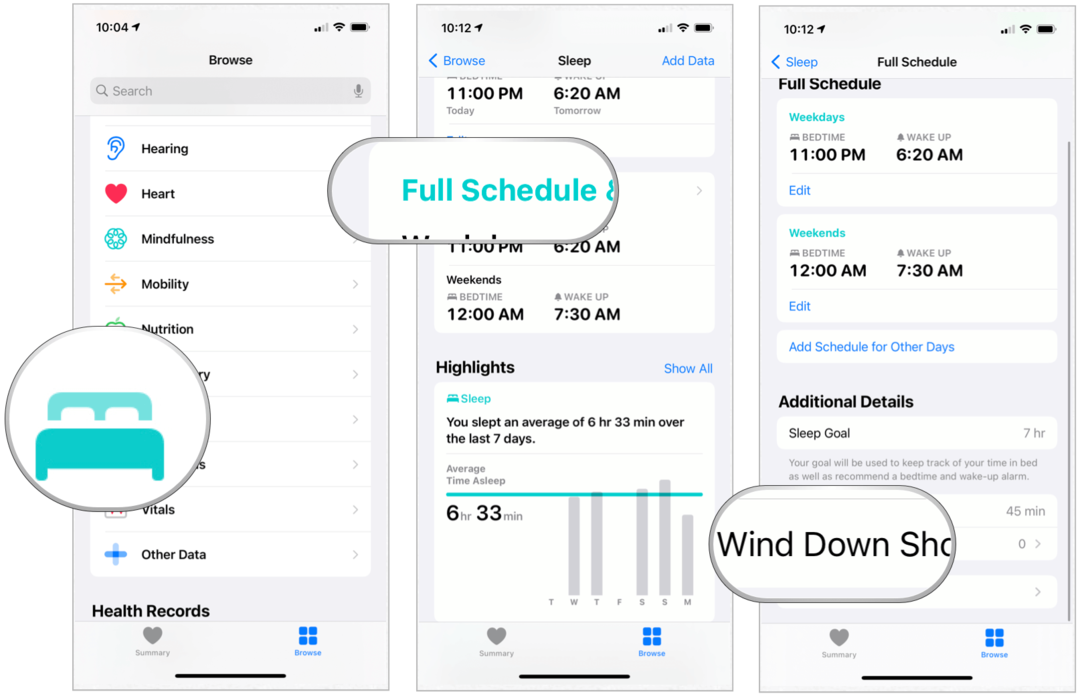
Prochain:
- Robinet Ajouter un raccourci.
- Choisissez votre premier Raccourci vers le bas, puis suivez le reste des directions.
- Répétez l'étape 1 pour ajouter d'autres raccourcis.
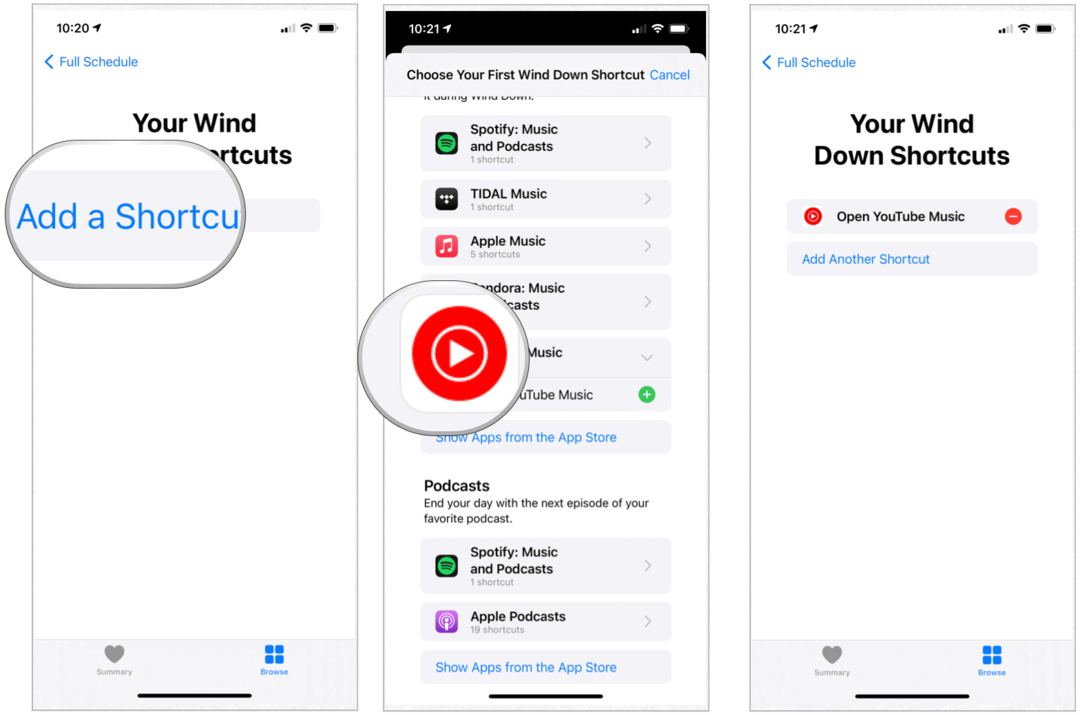
Les options de raccourci Wind Down prennent de nombreuses formes et sont basées sur les applications installées sur votre iPhone. Ceux-ci peuvent inclure des raccourcis pour la musique, les podcasts, les livres et bien plus encore. Une fois installés, ces raccourcis sont présentés sur votre écran de verrouillage pendant la fin du processus. Appuyez sur le raccourci pour jouer.
Affichage de vos données de sommeil
Vous pouvez trouver vos informations de sommeil dans l'application Santé sous la page Résumé, ou vous pouvez appuyer sur Parcourir et sélectionner Sommeil. Apple organise les informations sur le sommeil par semaine et par mois. En haut de la page Sommeil, vous trouverez la durée moyenne au lit et la durée moyenne de sommeil selon ces critères.
En faisant défiler vers le bas, vous trouverez des faits saillants tels que la qualité de votre sommeil au cours des sept derniers jours et si cela a été cohérent. Vous verrez également votre temps moyen d'endormissement au cours des sept derniers jours. Si vous touchez Afficher plus de données de sommeil, vous trouverez des informations supplémentaires, y compris les moyennes de sommeil.

Notifications
Vous recevrez chaque jour diverses notifications sur l'iPhone et l'Apple Watch concernant votre prochaine interruption du vent, la qualité de votre sommeil la nuit précédente, etc. Apple a conçu ces notifications pour vous pousser à atteindre vos objectifs et vous aider à célébrer quand vous le faites.
L'application Sleep sur Apple Watch
Vous pouvez ajuster vos paramètres de sommeil et afficher les données de sommeil depuis votre Apple Watch. Faire cela:
- Cliquez sur votre montre Couronne numérique.
- Sélectionnez le Application de sommeil.
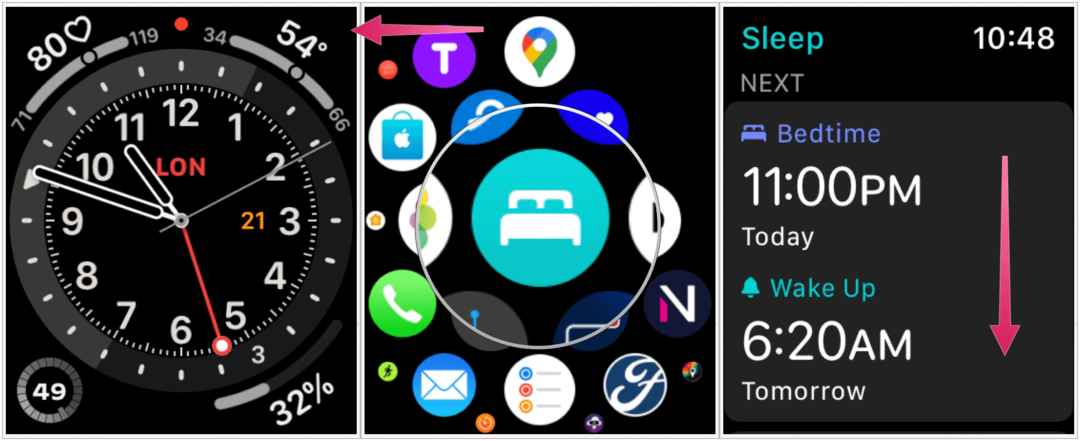
Sur l'écran principal de l'application Sleep, vous trouverez des informations sur votre prochain sommeil programmé, des données sur votre nuit la plus récente, et vous avez bien fait au cours des deux dernières semaines. En cliquant sur Programmation complète, vous pouvez ajuster, ajouter et supprimer des horaires en toute simplicité. Les modifications apportées sur Apple Watch se synchronisent automatiquement avec l'iPhone.
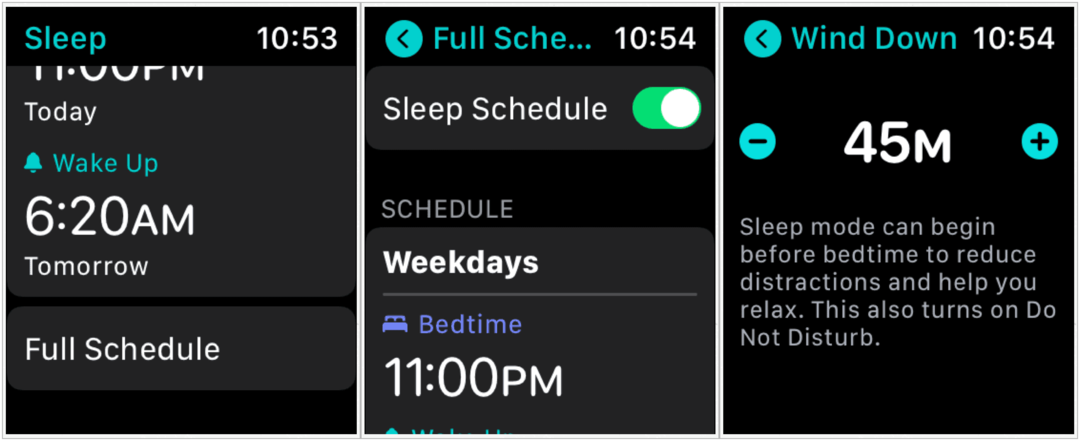
Une amélioration
L'accéléromètre de l'Apple Watch ajoute plus de précision au suivi du sommeil que l'iPhone à lui seul. Avec l'accéléromètre, la montre peut remarquer les mouvements subtils associés à la respiration et faire la différence entre les états de sommeil et de veille.
Résumé
Le nouvel outil de veille sur iPhone et Apple Watch va presque certainement recevoir des mises à jour au cours des mois et des années à venir. Ces mises à jour logicielles, lorsqu'elles sont combinées avec du matériel plus récent, rendront sans aucun doute le processus plus précis et plus avantageux. Déjà, l'outil est bien parti.
Qu'est-ce que le capital personnel? Bilan 2019, y compris comment nous l'utilisons pour gérer l'argent
Que vous commenciez par investir ou que vous soyez un trader chevronné, Personal Capital a quelque chose pour tout le monde. Voici un aperçu du ...
